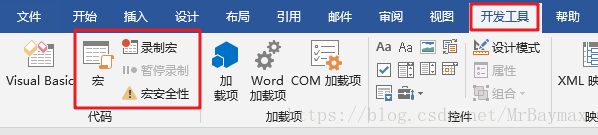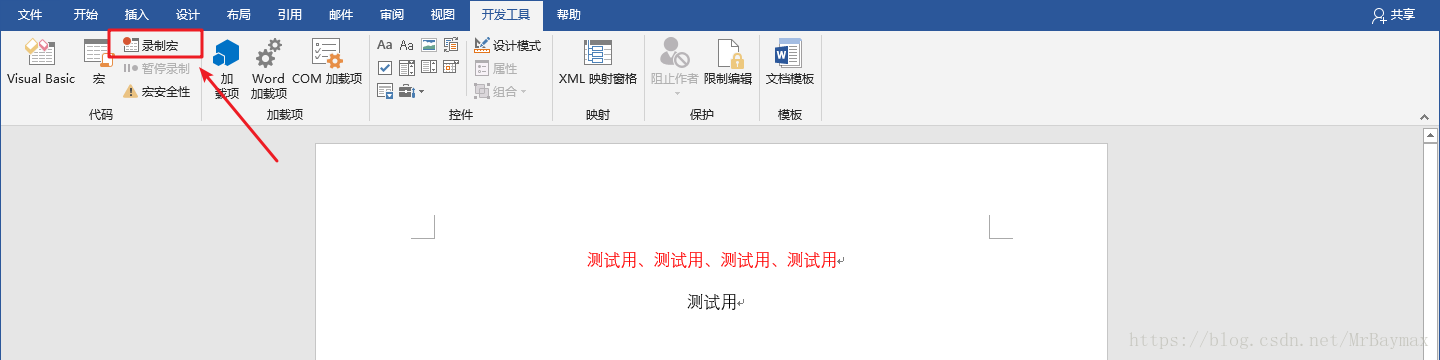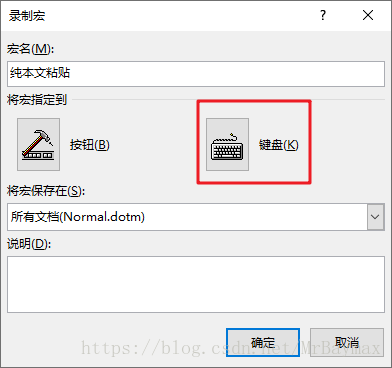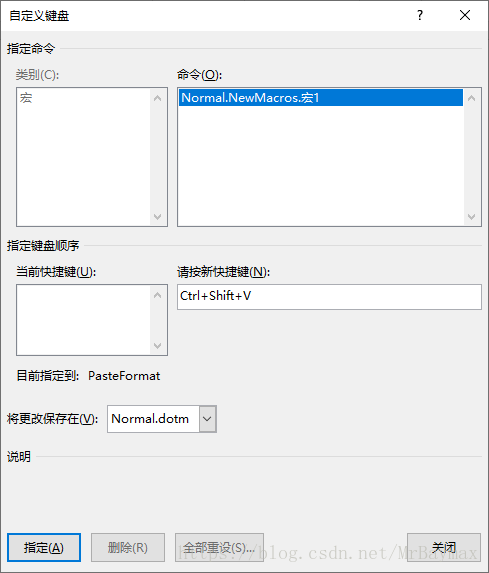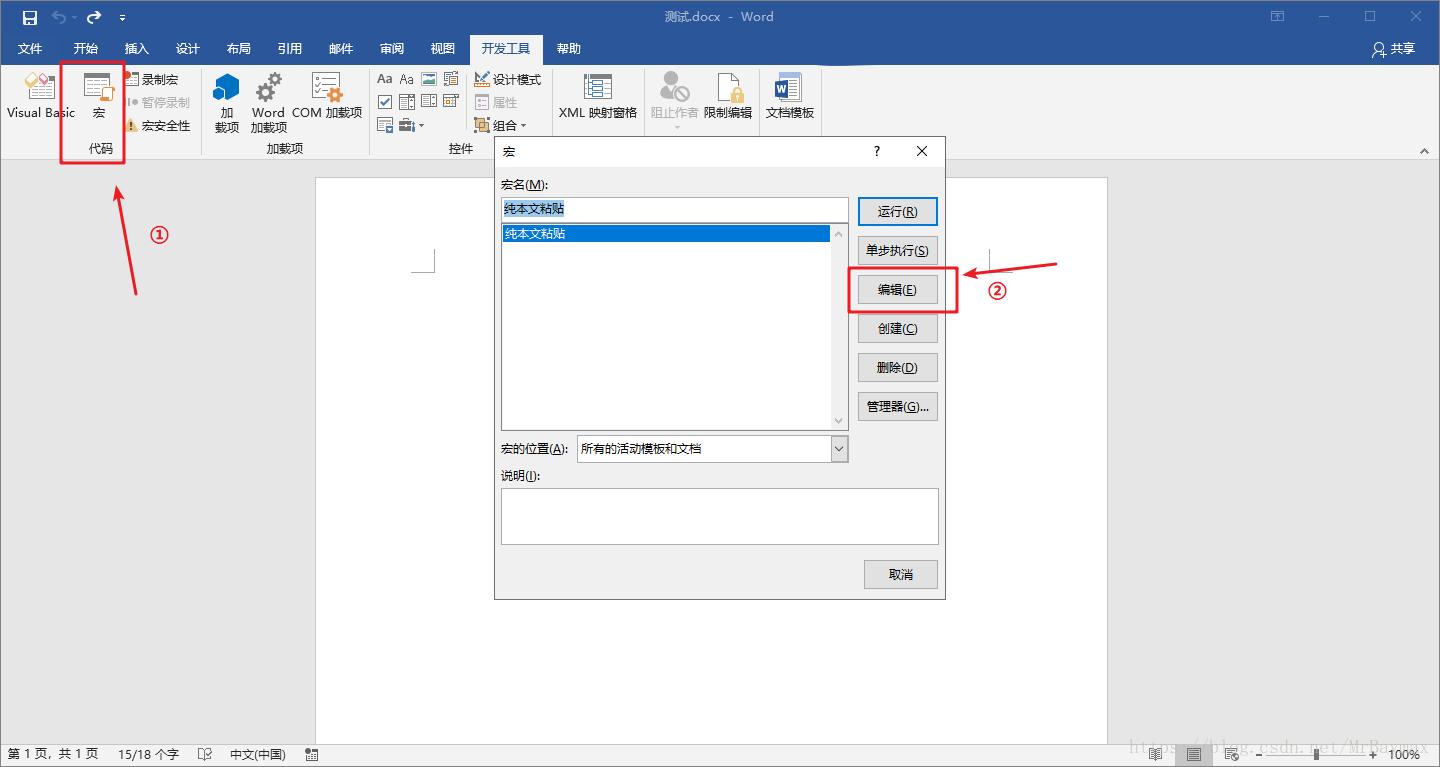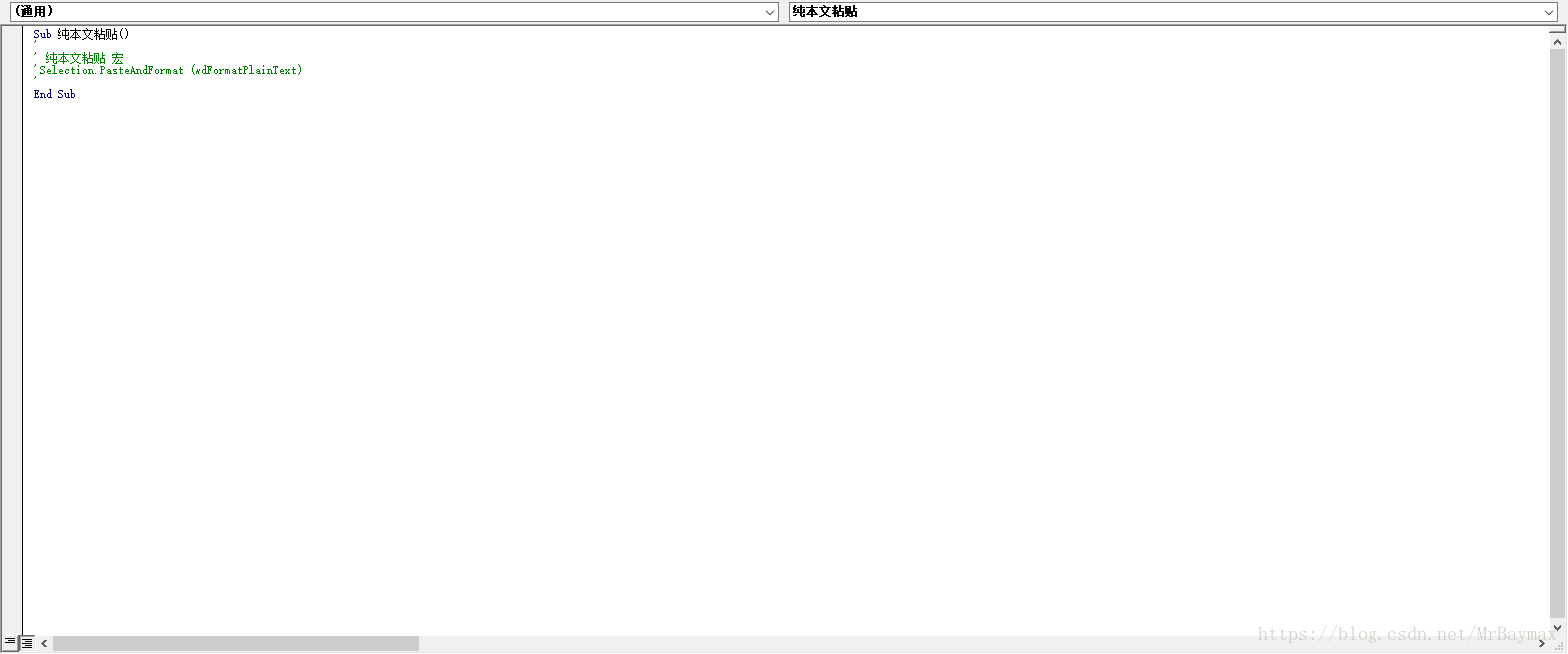版权声明:Sharing Is Power,欢迎「带出处」转载分享。 https://blog.csdn.net/MrBaymax/article/details/83145893
本文旨在用 Word 2016 (其他 Microsoft Office 部分产品中也附带)中自带的宏功能实现「只保留文本」粘贴的目的。
准备工作:显示「开发工具」选项卡
① 单击「文件」选项卡;
②单击「选项」;
③单击「自定义功能区」;
④在「自定义功能区」和「主选项卡」下,选中「开发工具」复选框。
效果如下图所示:
然后在 Word 2016 中就可以进行宏的相关操作。
录制过程
录制一个宏
可以参照以下步骤,随便录制一个。
-
打开录制宏界面;
-
宏名称修改以及设置快捷键;
要注意自己设置的快捷键是否和系统其它软件的快捷键构成冲突。 -
停止录制;
对宏的代码进行更改
-
对刚才宏的内容编辑;
-
在上一步弹出的界面中输入以下代码:
Selection.PasteAndFormat (wdFormatPlainText) -
效果如图:
关闭上图后,就可以使用自己设置的快捷键在 Word 2016 中实现「只保留文本的粘贴」了。